Konvertieren
- 1. Video/Audio Converter+
-
- 1.1 One-Stop Video Converter
- 1.2 20 beste Youtube zu MP4 Converter
- 1.3 MOV zu MP4 Mac
- 1.4 iPhone Video zu MP4
- 1.5 Alles zu MP4
- 1.6 WebM zu MP4
- 1.7 MPEG zu MP4
- 1.8 Top 5 Mono zu Stereo Converters
- 1.9 M4A zu MP3 Mac
- 1.10 MP3 zu Klingelton Converters
- 1.11 Video zu Live Photo
- 1.12 TS zu MP4 mit VLC
- 1.13 WMA zu MP3 Mac
- 1.14 Top 12 Online Youtube Converter 2020
- 1.16 VHS in Digital unter Mac/PC umwandeln
- 1.17 Top 5 Komplettlösungen zum Konvertieren von Stereo zu Mono
- 1.18 Was ist besser WebM oder MP4?
- 1.19 free video converter
- 1.20 Top 8 der besten und kostenlosen TS Datei Player
- 1.21 Bester Huawei Video Converter - Videos einfach konvertieren und abspielen auf Huawei P30/P30Pro
- 1.22 WebM in jedes Videoformat mit Handbrake umwandeln
- 2. Bilder Converter+
- 3. Tipps & Tricks+
-
- 3.1 Arten und Formate von Untertiteln
- 3.2 Was ist AVCHD Datei
- 3.3 7 Wege zum automatischen Schneiden
- 3.4 10 Beste Kostenlose Converter
- 3.5 Top 11 Video Clip Converters
- 3.6 Video für Email komprimieren
- 3.7 Video Kompressor Mac
- 3.8 Lösung für MP4 Datei keinen Ton
- 3.9 Top 3 Nintendo 3DS Converter
- 3.10 Lied zu Klingelton Converter für Windows/Mac
Alle Themen
- Bild-Editor
- KI Tools
- Videos Konvertieren
- Video Bearbeiten
- DVD Tipps
- Mehr Werkzeuge
- Social Media Tipps
- Ferien
- Benutzer des Films
- Benutzer der Kamera
- Benutzer im Bildungsbereich
- Weitere Tipps
Wie man OneDrive und Dropbox verwendet, um HEIC in JPG umzuwandeln
HEIC ist ein Bildformat, in dem iPhones mit iOS 11 Bilder aufnehmen. Es verbessert andere Standard-Bildformate wie JPG, hat aber Kompatibilitätsprobleme auf Geräten, die nicht mit iOS 11 laufen, daher die Notwendigkeit der HEIC-zu-JPG-Konvertierung.
Nutzer von Cloud-Servern können nicht nur Dateien auf dem Server speichern und darauf zugreifen, sondern auch relativ einfach Dateien übertragen, Tabellenkalkulationen bearbeiten, ändern und mit anderen Interessenten teilen.
Das bringt uns zum Ziel dieses Beitrags: wie man den Cloud-Server wie OneDrive verwendet, um HEIC in das JPG-Format zu verwandeln.
- Teil 1. Warum Cloud Drive für die Umwandlung von Bildformaten verwenden?
- Teil 2. Wie konvertiert man HEIC in JPG mit OneDrive?
- Teil 3. Wie konvertiert man HEIC in JPG bei Dropbox?
- Teil 4. Der beste Weg, um HEIC in JPG für bestehende Fotos zu ändern
Teil 1: Warum Cloud Drive für die Umwandlung von Bildformaten verwenden?
Bevor wir die Frage beantworten, wie man HIC in JPG über Dropbox oder OneDrive speichert und herunterlädt, nehmen wir Sie zunächst mit auf einen Crashkurs über Cloud-Speicher und warum Sie Cloud-Anbieter zum Hochladen Ihrer Dateien nutzen sollten.
Die Cloud ist ein großartiger Speicherplatz für Bilder und Dateien, der es Ihnen ermöglicht, Ihre Dateien auf einem Internetserver zu speichern, den Sie von überall aus auf jedem Gerät herunterladen können. Aus diesen Gründen haben Cloud-Laufwerke in den letzten Jahren eine bedeutende Migration erlebt.
Komfort und Sicherheit: Wer seine Dateien auf physischen Laufwerken speichert, muss sie aus Gründen der Arbeitserleichterung immer bei sich tragen, was ein hohes Risiko für Beschädigung oder Verlust mit sich bringt. Die Cloud-Speicherung löst dieses Problem, denn sie ermöglicht Ihnen den Zugriff auf Ihre gespeicherten Dateien, wann immer Sie sie benötigen, und zwar über jedes beliebige Gerät.
Optimierte Arbeitserfahrung: Cloud Storage bietet einen professionellen Arbeitsbereich, der eine optimierte Arbeitserfahrung schafft.
Teil 2: Konvertierung von HEIC in JPG mit OneDrive
- Was ist OneDrive?
Es handelt sich um einen Dateihosting-Dienst von Microsoft, der eine Speicherplattform mit einem Synchronisierungsdienst als Teil seiner Webversion von MS Office anbietet. Benutzer mit einem Microsoft-Konto erhalten eine beträchtliche Menge an kostenlosem Speicherplatz auf der Plattform.
Seit der Markteinführung im August 2007 können Nutzer Dateien und private Daten speichern, Dateien freigeben und Dateien zwischen Android- und iOS-Mobilgeräten, Windows-Telefonen, MacOS-Computern, Xbox360- und Xbox-One-Konsolen synchronisieren. Darüber hinaus wird OneDrive-Nutzern mit einem aktiven MS-Konto 5 GB kostenloser Speicherplatz angeboten. Speicherplatz von 100GB, 1TB und 6TB sind jedoch separat mit Abonnements erhältlich.
In Windows 10 ist OneDrive der Standardspeicherort für Ihre Dokumente und Dateien.
- Unterstützt OneDrive HEIC?
Ab September 2019 hat Microsoft beschlossen, die Option zum Speichern von HEIC-Bildern, wie sie ursprünglich von Apple-Geräten mit iOS 11 und höher aufgenommen wurden, in OneDrive zu integrieren, anstatt sie ausschließlich als JPG-Dateien zu speichern, um ihre ursprüngliche Qualität zu erhalten und Speicherplatz freizugeben. Nutzer von Nicht-Apple-Geräten (iOS 11 und später) können diese HEIC-Fotos nur in der Vorschau anzeigen, benötigen aber zusätzliche Apps, um die Bilder zu betrachten.
Lassen Sie uns zum Tagesgeschäft kommen, nämlich herauszufinden, ob es eine Möglichkeit gibt, HEIC in JPG mit OneDrive zu ändern. Es ist in erster Linie eine Speicherplattform, aber kann OneDrive HEIC in JPG konvertieren? OneDrive speichert Bilder automatisch als JPG, sobald sie erfolgreich hochgeladen wurden, es sei denn, Sie wählen etwas anderes. Hier ist, wie man Bilder (JPG) auf OneDrive hochlädt.
Hochladen von HEIC als JPG auf OneDrive
Schritt 1: Rufen Sie in Ihrem Browser die OneDrive-Website auf und melden Sie sich mit Ihrem Konto an.
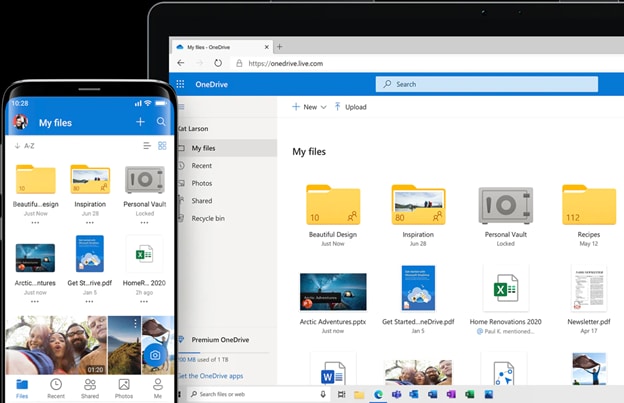
Schritt 2: Scrollen Sie zu dem Ort, an dem Sie die Bilder hochladen möchten, und klicken Sie auf "Hochladen".
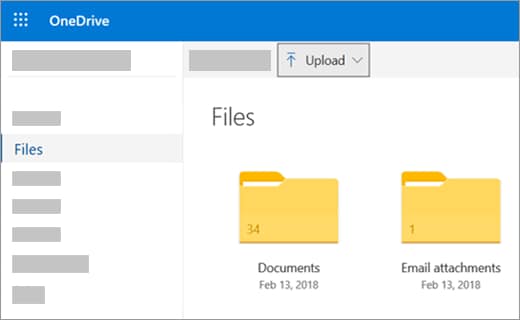
Schritt3: Wählen Sie die Dateien aus, die Sie hochladen möchten, und klicken Sie auf "Öffnen", um Ihre Bilder automatisch als JPG hochzuladen.
Teil 3: Wie konvertiert man HEIC in JPG auf Dropbox?
Was Dropbox ist und wie es mit der Speicherung und Konvertierung von HEIC- und JPG-Bildern umgeht, erfahren Sie hier.
-Was ist Dropbox?
Wie OneDrive ist Dropbox ein Filehosting-Dienst, der von Dropbox, Inc. betrieben wird, einem amerikanischen Unternehmen mit Hauptsitz in San Francisco, Kalifornien. Er bietet Cloud-Speicher, Client-Software, Personal Cloud und Dateisynchronisierung. Darüber hinaus können Sie Dropbox-Links verwenden, um Dateien mit anderen Personen auszutauschen, ohne sperrige Anhänge zu versenden. Es gibt ein kostenloses Angebot, das 2 GB Speicherplatz in der Cloud bietet. Benutzer legen Dateien in einem bestimmten Ordner ab, und die Dateien werden automatisch in den Cloud-Dienst von Dropbox hochgeladen. Diese Dateien können dann von jedem Gerät aus genutzt und abgerufen werden.
Dropbox wurde erstmals vor 14 Jahren, im Juni 2007, veröffentlicht und zählt heute mit einem Wert von über 10 Milliarden US-Dollar zu den wertvollsten Startups im In- und Ausland.
Dateien, die von einem Laufwerk gelöscht wurden, können innerhalb von 30 Tagen wiederhergestellt werden, bevor sie vollständig verschwunden sind, und ich habe ein Jahr Zeit für die Wiederherstellung für Benutzer, die das Add-on "Erweiterte Versionsgeschichte" erworben haben.
Schritte zur Konvertierung von HEIC in JPG auf Dropbox
Es kann sein, dass Sie Bilder haben, die bereits in Dropbox im HEIC-Format gespeichert sind. Sie müssen diese nicht löschen und nach der Konvertierung in JPG erneut hochladen. Es gibt eine Möglichkeit, dies zu umgehen. Dazu müssen Sie HEIC-Bilder direkt von Dropbox auf Ihrem Gerät als JPG-Dateien speichern.
Schritte zur Konvertierung von HEIC in JPG in Dropbox auf dem PC:
Schritt 1:Klappen Sie Ihren Webbrowser auf und rufen Sie die Dropbox-Website auf
Schritt 2: Melden Sie sich bei Ihrem Dropbox-Konto an
Schritt 3: Zeigen Sie eine Vorschau des Bildes in Ihrer Kamera an, laden Sie es hoch und öffnen Sie es dann.
Schritt 4: Klicken Sie mit der rechten Maustaste auf das Bild und wählen Sie "Bild speichern unter"
.

Schritt 5:Speichern Sie das Bild als JPEG/JPG auf Ihrem Computer, nachdem Sie es erfolgreich umbenannt haben. So verwenden Sie Dropbox zum Ändern von HEIC in JPG
UniConverter bietet jetzt eine Online-Version an, um HEIC in JPG online umzuwandeln.
- Schritt 1: Wählen Sie Ihre HEIC-Dateien. Laden Sie die HEIC-Dateien hoch, die Sie umwandeln möchten. Sie können die Dateien auch per Drag & Drop von Ihrer lokalen Festplatte ziehen.
- Schritt 2: Wählen Sie das Ausgabeformat. Wählen Sie JPG als Ausgabeformat aus und klicken Sie auf den „Konvertieren“ Button, um Ihre HEIC-Dateien in JPG zu konvertieren.
- Schritt 3: Laden Sie die konvertierten JPG-Dateien herunter und speichern Sie sie in Ihrer Cloud oder auf Ihrem lokalen Speicher.
Teil 4: Der beste Weg, HEIC in JPG für bestehende Fotos zu ändern
Wir haben gesehen, wie man Dropbox und OneDrive nutzen kann, um HEIC indirekt in JPG umzuwandeln, aber andere Wege sind professioneller und fortgeschrittener, wenn man bereits existierende HEIC-Bilder in JPG umwandelt. Methoden, die die Verwendung von Offline-Konverter-Anwendungen, die Wondershare Uniconverter ist die beste von ihnen
Es ist eine seriöse Medienkonvertierungssoftware mit allen Werkzeugen und Funktionen für eine professionelle Konvertierung von HEIC-Bildern in JPG.
Wondershare Uniconverter kann bequem OneDrive und Dropbox HEIC in die Formate JPG, JPEG, TIFF, BMP, PNG konvertieren, ohne Verlust der Ausgabequalität. Es ist auch einfach, die Bildgröße zu reduzieren, ohne die Qualität zu beeinträchtigen mit Wondershare Picture Converter,
Wir empfehlen dringend Wondershare Uniconverter als Ihr HEIC zu JPG Konverter Programm wegen dieser kritischen Eigenschaften, die es besitzt.
Wondershare UniConverter - Bester Video-Konverter für Mac/Windows
-
Mit einer schönen Benutzeroberfläche ist Wondershare Uniconverter qualitätsorientiert und bietet dem Benutzer mehrere Bearbeitungsoptionen, um das Aussehen der Bilder zu verbessern und ein erfüllenderes Seherlebnis zu ermöglichen.
-
Es kann HEIC in JPG oder jedes andere Standard-Bildformat umwandeln, ohne dass die Qualität darunter leidet.
-
Es ist der schnellste Konverter auf dem App-Markt, mit einer Geschwindigkeit, die 90x so schnell ist.
-
Nicht nur, dass es Bilder in großen Mengen konvertieren kann, es tut dies auch mit einer fantastischen Geschwindigkeit.
-
Wondershare UniConverter unterstützt viele Bildformate wie HEIC, JPEG, PNG, etc
-
Es kann auf Geräten mit Betriebssystemen wie OS verwendet werden: Windows 10/8/7/XP/Vista, macOS 11 Big Sur, 10.15 (Catalina), 10.14, 10.13, 10.12, 10.11, 10.10, 10.9, 10.8, 10.7
-
Das HEIC-zu-JPG-Konvertierungsprogramm verfügt auch über eine Toolbox mit zusätzlichen Hilfsmitteln wie Smartes Schnitttool, VR-Konvertierung, GIF-Erstellung usw.
Wie man HEIC in JPG auf Dropbox und OneDrive mit Hilfe von Wondershare Uniconverter ändert
Schritt 1Laden Sie die wondershare uniconverter App herunter und senden Sie Ihre Fotos von Ihrer Dropbox/Onedrive Cloud
Gehen Sie zu Ihrem App Store und laden Sie Wondershare Uniconverter herunter. Installieren Sie es und laden Sie Ihre HEIC-Fotos von OneDrive/Dropbox herunter. Als nächstes finden Sie die Toolbox Tab, klicken Sie darauf und wählen Sie die Bildkonverter Option.
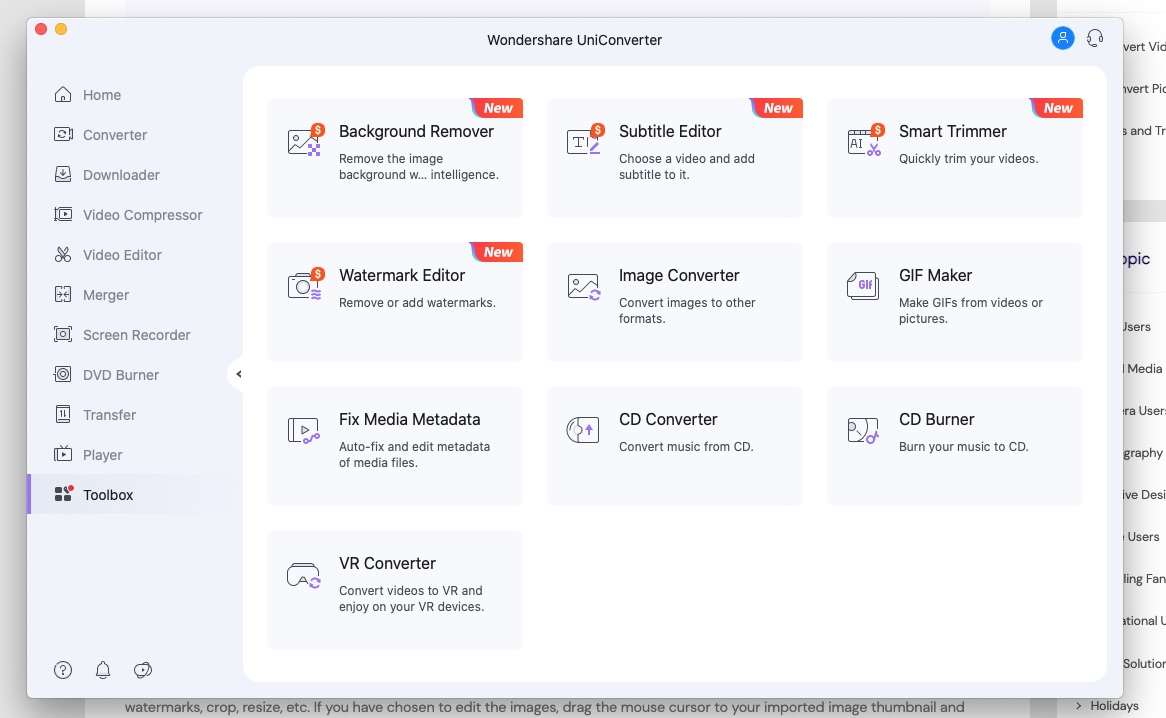
Schritt 2Bearbeiten Sie Ihre Bilder (optional).
Um Ihre Bilder zu bearbeiten (optional), klicken Sie in der Toolbox auf das Symbol +Bilder hinzufügen, um den Import Ihrer Zielfotos zu starten. Optionen wie das Entfernen von Wasserzeichen, Zuschneiden, Ändern der Größe usw. werden Ihnen angezeigt. Um die Bilder zu bearbeiten, ziehen Sie den Mauszeiger auf die Miniaturansicht Ihres importierten Bildes und klicken Sie auf "Bearbeiten"
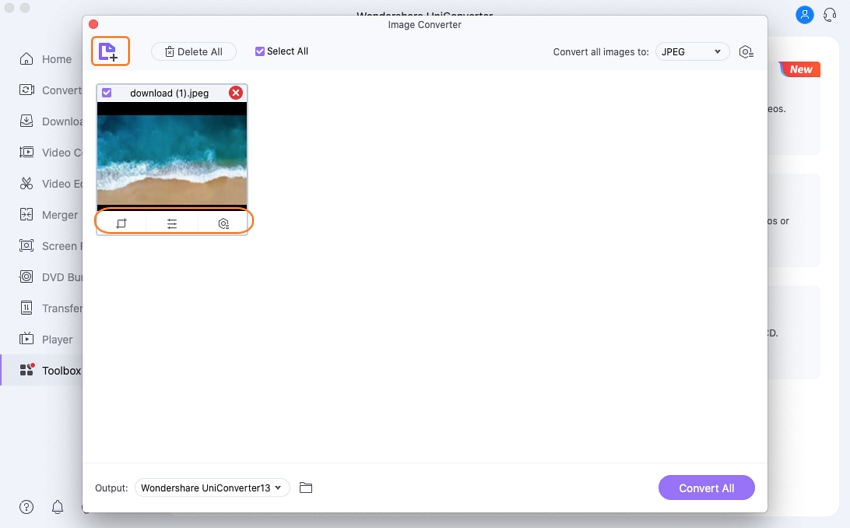
Schritt 3Wählen Sie JPEG als Zielformat.
Tippen Sie auf die Dropdown-Schaltfläche im Abschnitt Alle Bilder konvertieren nach und wählen Sie die Option JPEG.
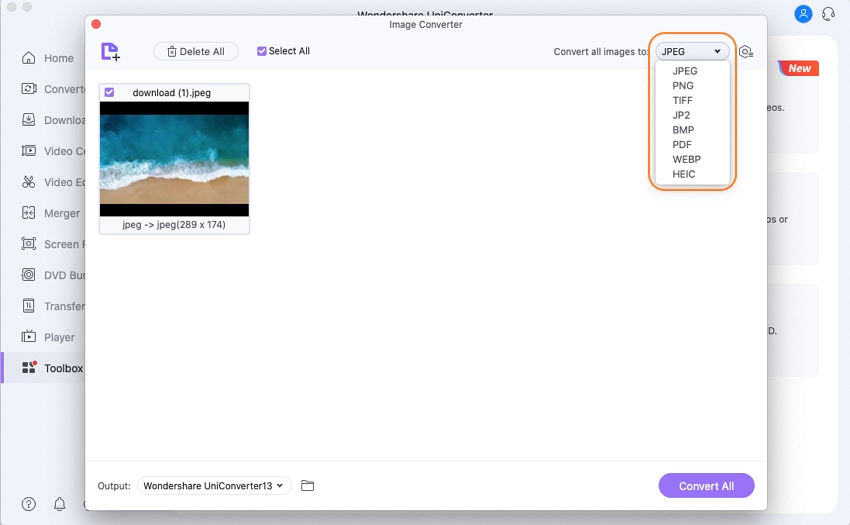
Schritt 4 HEIC in JPEG umwandeln.
Erstellen Sie im Ausgabebereich der App einen Zielordner für Ihre OneDrive- und Dropbox-Fotos im HEIC-Format und klicken Sie auf die lilafarbene Schaltfläche "Alle konvertieren", um HEIC in JPG in unverfälschter Qualität zu konvertieren.
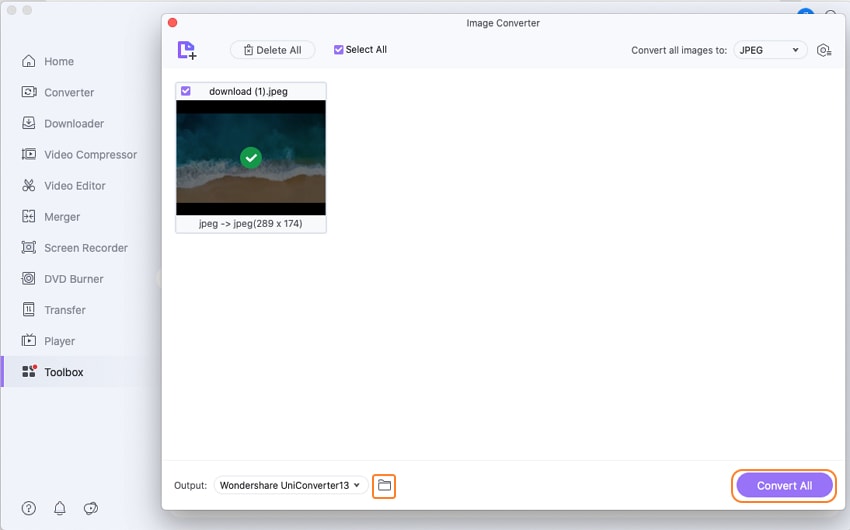
Schlussfolgerung
Wondershare Uniconverter ist ein komplettes HEIC zu JPG Konvertierungsprogramm, das ein Maß an Professionalität und Vollständigkeit bietet, das in keinem anderen herkömmlichen Konverter zu finden ist. Es ist einfach, unkompliziert und bequem und macht Ihre Bildkonvertierung zu einer angenehmen Aufgabe. Darüber hinaus ist der Bearbeitungsbereich einzigartig im Vergleich zu anderen Fotokonvertern. Hier finden Sie Optionen zum Zuschneiden Ihrer Bilder, zum Ändern der Größe, zum Hinzufügen von Wasserzeichen, zum Komprimieren und zu den meisten Formen grundlegender Bildmodifikationen.
Die Geschwindigkeit der Konvertierung bei der Verwendung von Wondershare Uniconverter ist unabhängig von der Anzahl und Größe der Dateien. Die Alles auswählen Option, die wir in den obigen Schritten gesehen haben, macht es einfach, Bulk OneDrive und Dropbox HEIC zu JPG in jedes andere Standard-Bildformat wie JPG/JPEG, TIFF, PNG und BMP-Formate zu konvertieren, um einen einfachen Zugriff, Bearbeitung und Austausch zwischen Geräten zu ermöglichen, die HEIC-Dateiformat natürlich nicht unterstützen.
Ihre umfassende Video Toolbox


 Konvertieren Sie Audios/Videos in 1.000+ Formate wie MOV, MP4, MKV, AVI, MP3.
Konvertieren Sie Audios/Videos in 1.000+ Formate wie MOV, MP4, MKV, AVI, MP3.



Lukas Schneider
staff Editor
Bewertung(en)